
こんにちは~。「デザインもできるシステムエンジニア」のあつもり(@atumori17)です。AIのお勉強ということでスマートスピーカーを使いまくってま~す。
前回はアラームを設定して目覚まし時計として使う方法を説明しました。
今回はアレクサアプリでアラームの音量やサウンドを変更する方法を紹介していきます。
音声コマンドではアラームのサウンドを変更できません。そのため、サウンドを変更する場合は、アクレクアプリを使います。
アラームの時刻を変更する方法
まずはアラームの時刻を変更してみましょう。音声コマンドでアラームがすでに登録されているものとして話を進めていきます。
アレクサアプリを起動してメインメニューから「リマインダー・アラーム」をタップします。
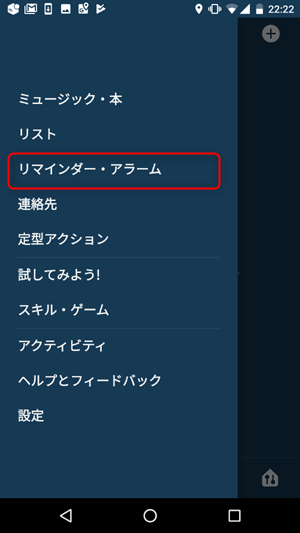
画面上の真ん中にある「アラーム」をタップします。するとアラームの一覧が表示されます。
アラーム設定が有効になっているものは、右のボタンがONになっています。すでに設定時刻を過ぎたアラームはボタンがOFFになっています。
ここでは、ボタンがONになっている7:30に設定されたアラームをタップします。
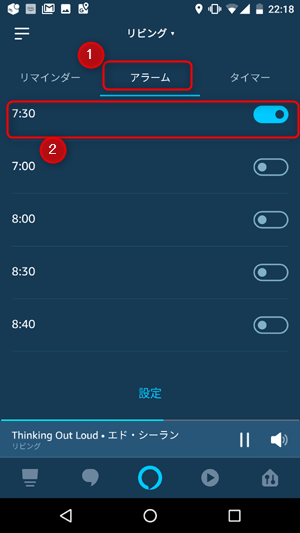
すると「編集」画面が開きますので一番上の「時刻」をタップします。すると、時計が表示されますので任意の時刻に変更してOKをタップします。
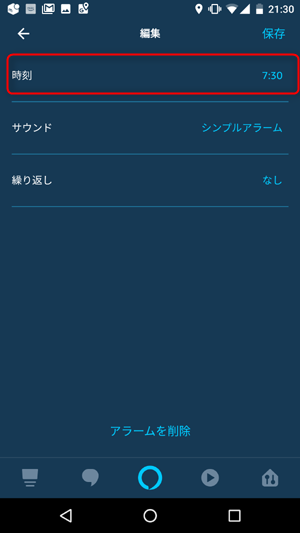
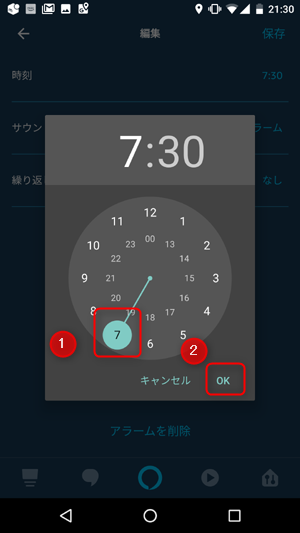
さきほどのアラーム画面に戻りますので右上の「保存」をタップします。保存ボタンを押さないと変更が保存されませんので注意してください。けっこう忘れてしまいますよ。
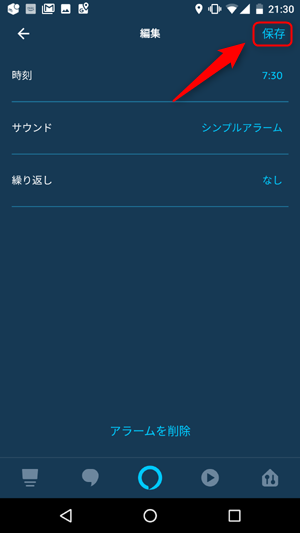
これで時刻の変更が完了しました。
繰り返し設定もできる
さきほどの画面で「繰り返し」をタップしてみください。すると繰り返しを設定する画面が表示されます。毎日、同じ時刻にアラームをかけたい場合などはここで設定します。
平日だけ、月曜日だけというような指定もできるので便利ですよっ。休みの日に、朝早く目覚まし時計に起こされる、なんてことがなくなり、安心して朝寝坊できます。
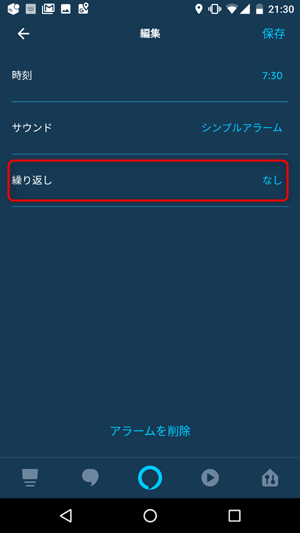
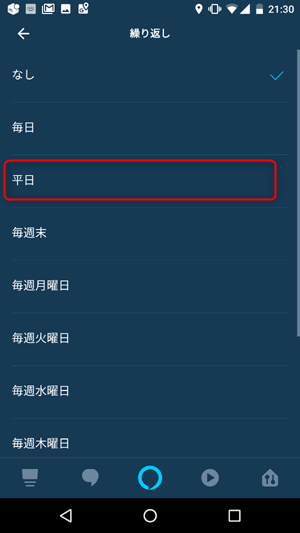
アラームのサウンドを変更する方法
つづいてアラームのサウンドを変更してみます。さきほどのアラーム画面を開き「サウンド」をタップします。するとサウンドの一覧が表示されます。
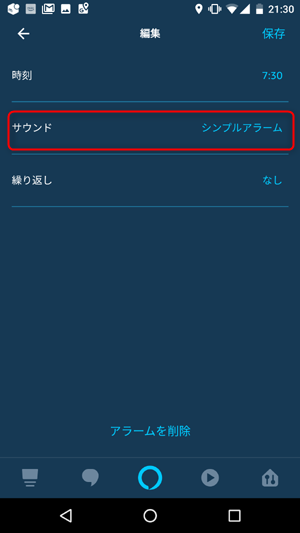
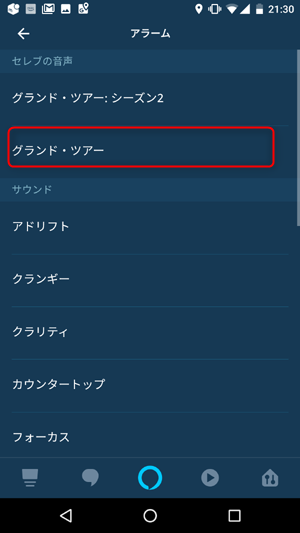
サウンド名をタップすると右側にレ点がつきます。これでサウンドの変更は完了です。
サウンド名をタップするとサンプル音を聴くことができます。どんな感じの音か表にしてみましたので参考にしてみてください。
| グランド・ツアー:シーズン2 | 外人が英語で会話する音声 |
| グランド・ツアー | 外人が英語で会話する音声 |
| アドリフト | 水の中をイメージさせる癒される音 |
| クランギー | 草原ををイメージさせる癒される音 |
| クラリティ | ちょっとせかされるような速い音 |
| カウンタートップ | ピピピピッっていうタイマーの定番の音 |
| フォーカス | チーンというチャイムの音 |
| ナイトスタンド | 目覚まし時計のベルの音 |
| ニンブル | 電子的な明るい感じの音 |
| オルカ | 神秘的な音、宮崎駿映画で使われているBGMっぽい音 |
| ポーチライト | サステインの利いたチャイムの音 |
| パルサー | タタタタタタタッというせかされる音 |
| レーニア | アジアンな感じの軽快な音 |
| シンプルアラーム | ホワンホワンというアクアのような音 |
| スクウェアアドウェーブズ | チャイムの音を神秘的にした感じの音 |
アラームの音量の変更する方法
さいごにアラームの音量を変更する方法を紹介します。アラーム画面に戻り、画面下にある「設定」をタップします。
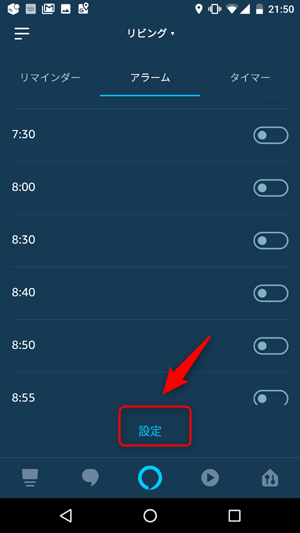
「サウンド」画面が表示されます。画面上のスライドバーを右に動かすと音量が大きくなります。
少しずつ音量を大きくしたい場合は、スライドバーの下にある「アラーム音を大きくする」をONにします。
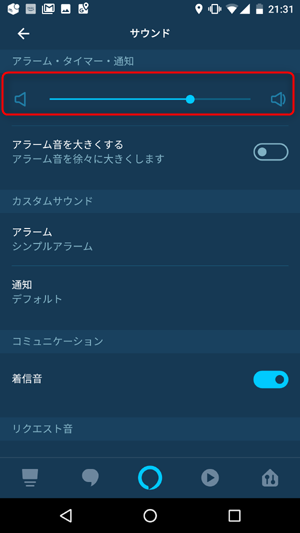
複数のEchoを使っている場合
複数のEchoを使っている場合は、少し手順が違います。
メニューから「リマインダー・アラーム」をタップするところは同じです。
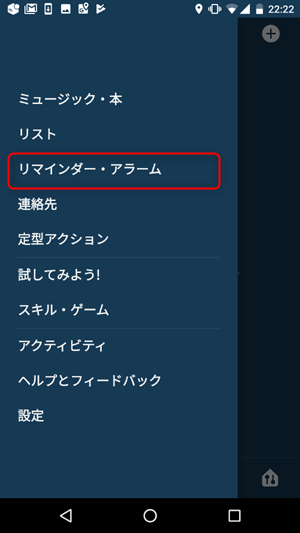
アラームの画面を開いたら、画面上にデバイス名が表示されています。今は「リビング」が表示されているので、リビングのEchoの設定をするということになります。
別のEchoのアラーム設定をしたい場合は、このデバイス名をタップします。するとデバイスを選択する画面が表示されます。アラーム設定したいデバイスをタップします。
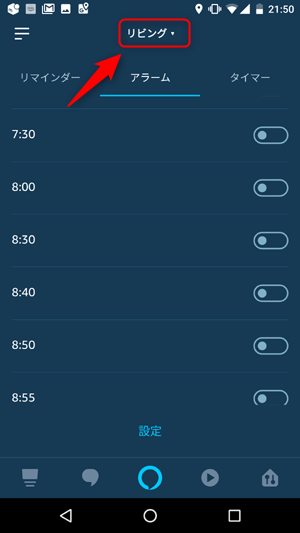
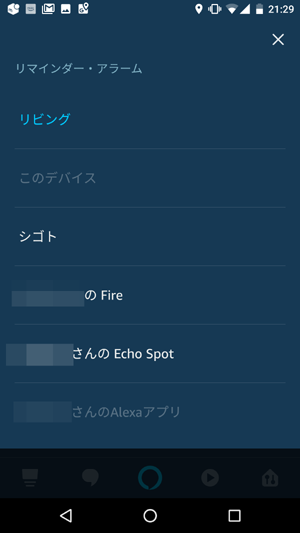
あとの設定方法はさきほど説明したとおりです。
以上でアレクサアプリから音量やサウンドを変更する方法の説明は終わりです。
目覚ましアラームに好きな音楽を設定したい場合は以下の記事をお読みください。
さいごに
いかがでしたか?今回はアレクサアプリでアラームの音量やサウンドを変更する方法を紹介しました。うまく設定変更はできましたか?
平日だけ、月曜日だけなどの設定もできるので、目覚まし時計として使うのがおすすめですっ。
その使い方は損してますよ。
Amazon echo利用者の82.4%が利用している機能は音楽再生です。
つまり音楽再生機能を使っていない人は、Amazon echoの魅力の、ほんの一部にしか触れていないことになります。
Amazon Music Unlimitedなら月額580円(echoプラン)で音楽が聴き放題になります。
CDアルバム1枚分をダウンロードするのに2,000円近くかかるわけですから、CD1枚ダウンロードするたびに1420円損するのと同じことです。
しかも、Amazon Music Unlimitedだったら、CDアルバム何枚分でも聞き放題です。登録曲はなんと1憶曲以上! どれだけお得かがわかると思います。
30日間は無料なので、気に入らなければ、途中ですぐにやめれるので安心ですよ。
すぐに登録できるのでやらない手はありません。少しの行動で、お金が節約できて、 しかもAmazon echoの魅力を100%味わうことができるのですから。
Amazon Music Unlimitedの登録はこちら


